PPT怎么更改为放映模式图文教程
发布时间:2017-03-27 14:14
放映模式情况下,别人只能看自己做的幻灯片,不能随意更改!怎么做?新手不会,上网找怕麻烦,而且教程太乱没有统一的答案怎么办,哪里有更好的方法?那么下面小编就教你怎么把PPT更改为放映模式。
PPT更改为放映模式的方法
1、打开桌面的“产品PPT”;
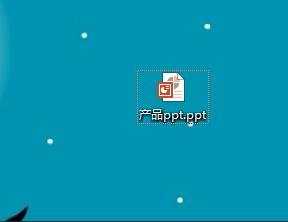
2、打开之后的效果如下图。点击“文件”;
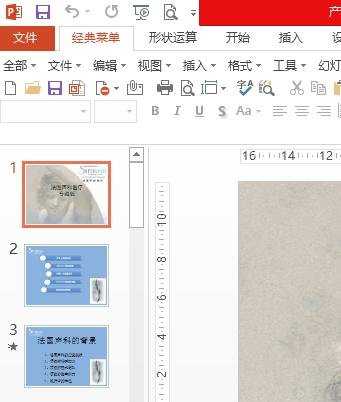
3、选择“另存为”
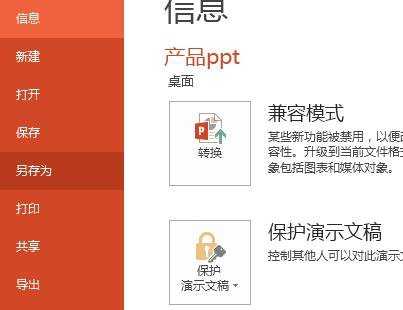
点击“另存为:—”计算机“—”桌面“
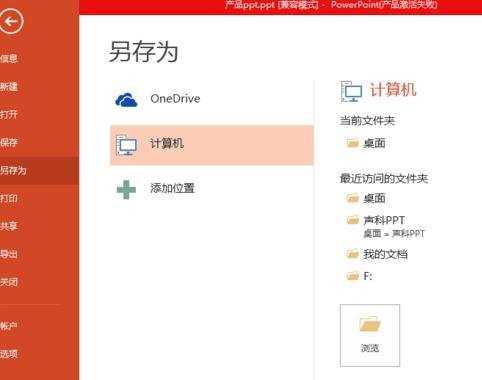
5、接下来,我们需要修改一下文件名。
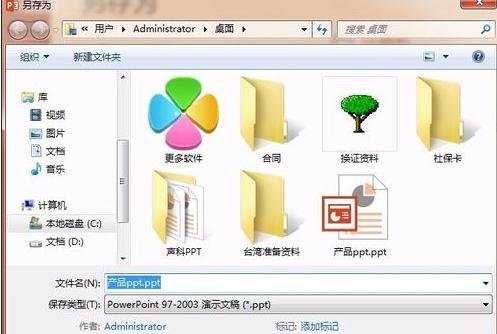
6、然后点击下面的”保存类型“,我们需要设置成放映模式,确定—保存。
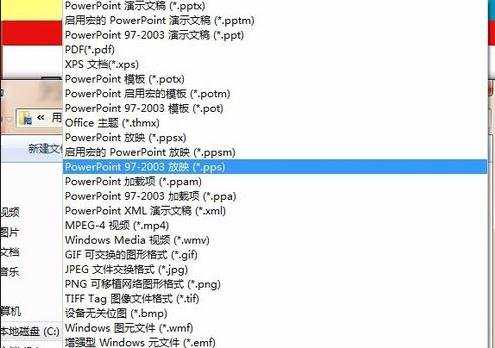
7、保存完之后的文件如下图所示。我们可以看见两者的明显区分。
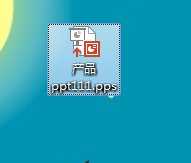
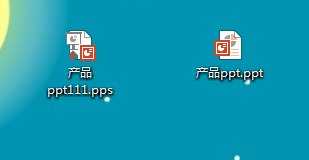
8、最后点击新的放映幻灯片,可以看见它就成了直接放映的模式。
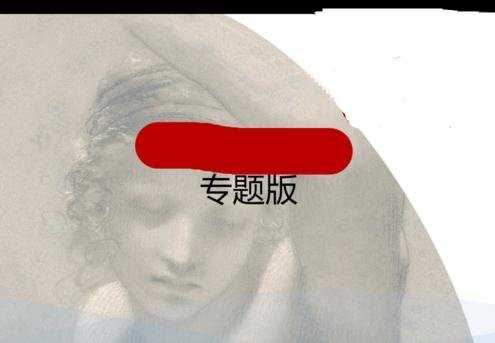
PP

PPT怎么更改为放映模式图文教程的评论条评论